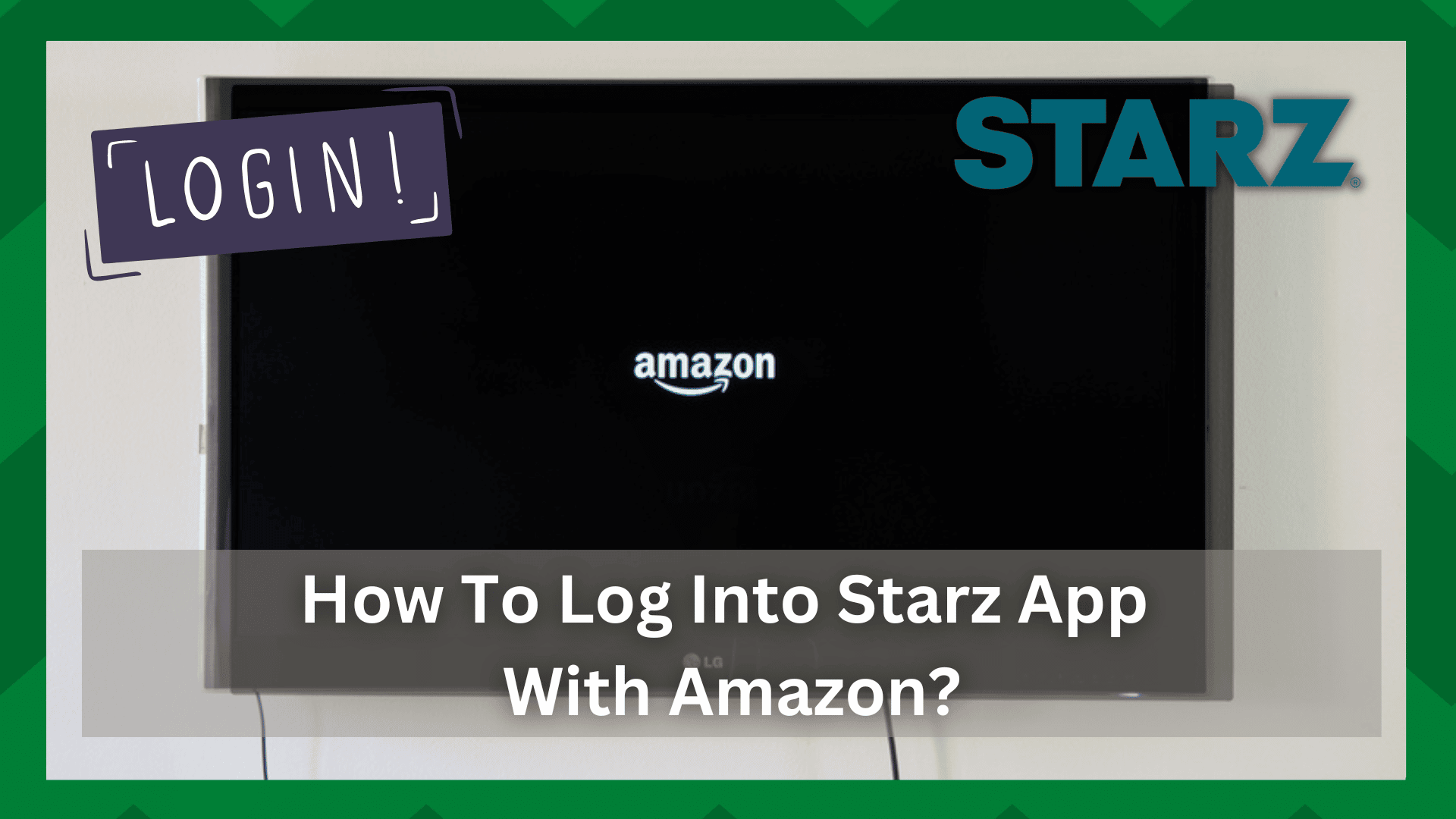Innholdsfortegnelse
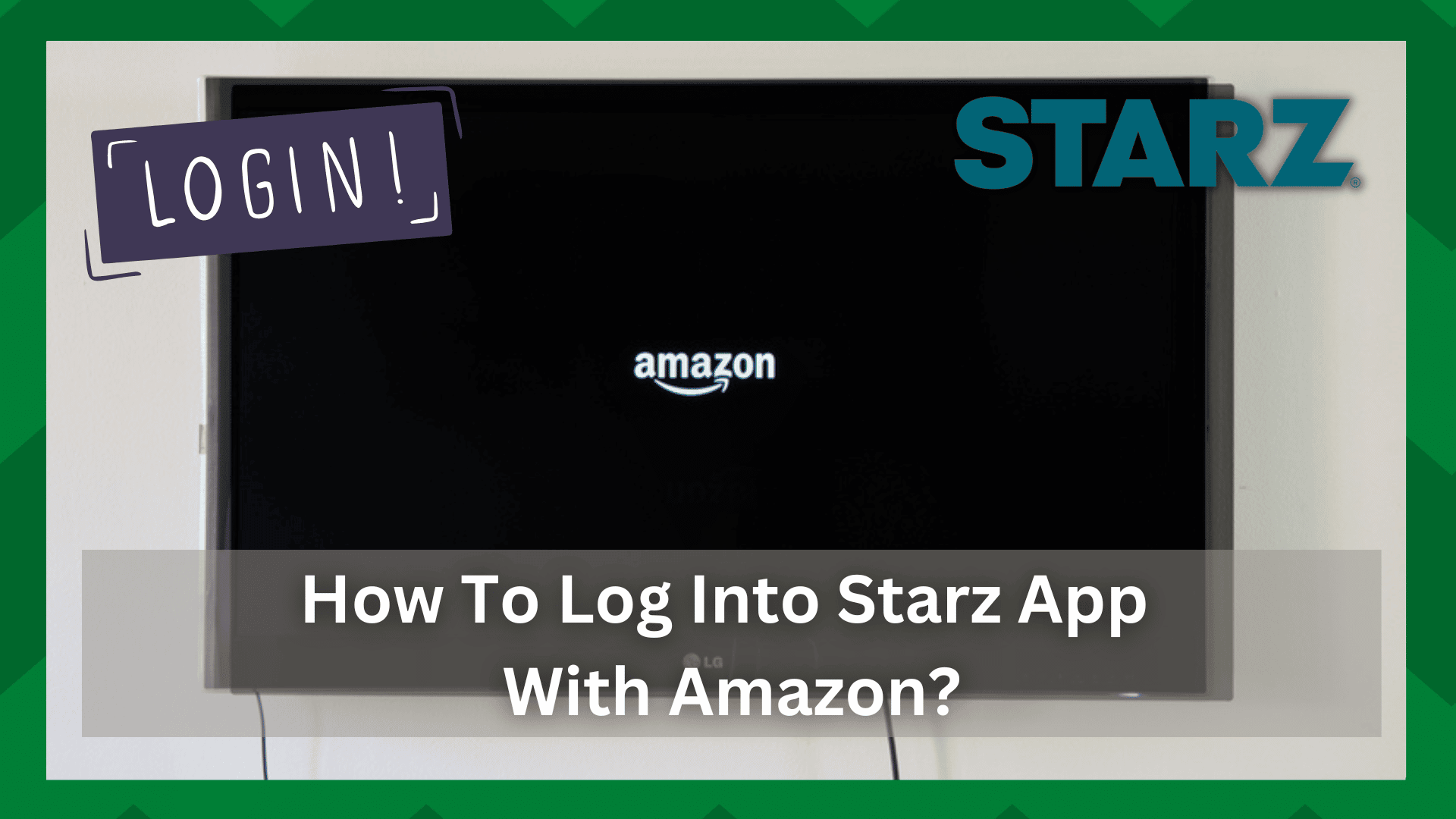
hvordan logger du på starz-appen med amazon
Amazon er for tiden en av de beste strømmetjenestene som er tilgjengelige med tett konkurranse med strømmetjenester på toppnivå som Netflix, Showtime, HBO Max, osv.
Med en mengde kanaler og strømmeapper etablerer denne tjenesten seg som en TV-leverandør.
Se også: 5 måter å håndtere Netflix-feilkode NW-4-7 på FirestickHva skiller Amazon fra andre strømmeplattformer i toppklassen?
Du kan bli overrasket over å høre at i tillegg til å fungere som en strømmeapplikasjon og tilby strømmetjenester til brukerne, kan Amazon også inkludere frittstående apper som kan kobles til kontoen sin.
For det formål kan du ganske enkelt legge til tredjeparts strømmetjenester til Amazon-kanalene og få tilgang til dem derfra.
Den gode nyheten er at det forenkler faktureringsadministrasjonen. Du trenger ikke lenger å betale for tredjepartsapper eller bli fakturert for tjenester du ikke bruker.
Hvordan logger du på Starz-appen med Amazon?
Starz-appen er enkel å sammenkoble med Amazon-kontoen din og er den beste måten å holde alle dine månedlig betalte strømmetjenester på ett sted.
Du kan ha abonnert på en strømmetjeneste i en prøveperiode og vil bli belastet hvis du ikke sier opp abonnementet.

Det er også tidkrevende å holde styr på alle abonnementene dine via ulike tredjepartsapper. Som et resultat er Amazon Channels det beste alternativet for deg.
Vi erforutsatt at hvis du leser dette, vil du ha det samme for deg selv. Mange brukere har lagt ut spørsmål om hvordan man logger på Starz-appen ved hjelp av Amazon.
Så i denne artikkelen vil vi diskutere den fullstendige prosedyren for å gjøre det. Så la oss komme inn på artikkelen.
Legg til Starz til Amazon Prime-kanaler:
Dette vil bare fungere hvis du har et eksisterende og aktivt Amazon Prime-kanalabonnement. Fordi dette bare kan gjøres hvis du opererer på Amazon Prime-kanalen for øyeblikket, fordi all informasjonen på denne kontoen vil bli brukt for Starz-appen.
Hvis ikke, må du abonnere på Amazon først og deretter du kan legge til betalte strømmetjenester på kontoen din. Vi antar at du har en aktiv konto, så det du må gjøre er:
- Start nettleseren og gå til com .
- Når skjermbildet kommer opp, vil du bli bedt om å logge på med kontoen din.
- Når du har logget på, se øverst til venstre på skjermen.
- Klikk Alle -knappen og der finner du et Prime Video o-alternativ.
- Klikk på den og naviger til Prime Video Channels
- Velg kanalene og nå vil du få vist en liste over strømmetjenester som kan legges til Amazon-kanalene dine.
- Finn og velg Starz -appen og klikk på Lærmer
- Derfra kan du se abonnementsalternativene for Starz. Enten kan du velge den 7-dagers gratis prøveperioden, eller du kan abonnere direkte på planene.
- Når det er gjort, legg det til Amazon-kanalene og faktureringsinformasjonen vil være det du gitt for Amazon-kanalene.
- Nå har du et aktivt abonnement på Starz-appen knyttet til Amazon-kanaler.
Enkel å administrere, effektiv og praktisk måte å beholde alt av abonnement på ett sted. Bortsett fra det, hvis du ønsker å se Starz-innhold på smarttelefonen eller nettbrettet, er ingen tredjepartsapp nødvendig.
Se også: Mint Mobile Data fungerer ikke: 4 måter å fikseDu kan i stedet få tilgang til innholdet gjennom Amazon Prime Video Channels-appen. En ting du bør huske på er at du ikke kan legge til tredjeparts strømmeapper til Amazon Prime Video-abonnementet ditt.
Dette er fordi den ikke støtter frittstående app adgang. Du må ha et eget Amazon Prime Video Channel-abonnement for å bruke disse appene. Da vil du kunne koble de frittstående appene dine til den.